 Screenshot
Screenshot
| Расположение в Deskbar: | ||
| Расположение в Tracker: | /boot/system/apps/Screenshot | |
| Настройки хранятся по адресу: | ~/config/settings/screenshot |
Помимо получения обычных снимков экрана при помощи клавиши Print Screen, которая помещает изображение текущего экрана в формате PNG в папку: /boot/home, это приложение содержит и ряд других полезных настроек.
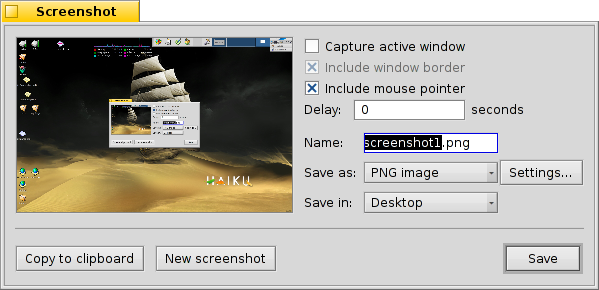
Помимо очевидных опций - захвата всего экрана (), либо только активного окна (), включая его грани () и курсор мыши (), также имеется возможность ввести задержку перед снятием скриншота. Эта задержка будет задействована, только если вы снимаете новый скриншот, нажимая кнопку .
Below that you set the name, format and location for the screenshot that will be used when you click . Instead of saving the file to disk you can also decide to to be able to paste the shot directly into another application, or take a .
Все настройки будут сохранены и использованы при следующем вызове приложения "снимок экрана". Для вызова существует несколько удобных комбинаций горячих клавиш:
| Снять снимок экрана и запустить приложение "Снимок экрана". | ||
| SHIFT PRINT | Снять снимок экрана без запуска приложения "Снимок экрана", используя последние настройки. | |
| CTRL PRINT | Снять снимок экрана без запуска приложения "Снимок экрана", используя последние настройки с сохранением в буфер обмена. |
 Снятие скриншота из Terminal
Снятие скриншота из Terminal
Приложение Screenshot также можно использовать из Terminal или через скрипт.
Screenshot --help выведет справку о доступных параметрах:
~> Screenshot --help Screenshot [OPTION]... Создает изображение текущего экрана. Опция: -o, --options При запуске сразу откроется окно параметров -m, --mouse-pointer Включает в снимок курсор мыши -b, --border Включает в снимок грани окна -w, --window Делает снимок только активного окна, а не всего экрана -d, --delay=seconds Делает скриншот с указанной задержкой [в секундах] -s, --silent Сохраняет скриншот, игнорируя настройки, выставленные в окне параметров и сохраняет его в домашнюю папку в PNG формате. Примечание: Опция -b, --border сработает только совместно с опцией -w, --window
 Русский
Русский Français
Français Deutsch
Deutsch Italiano
Italiano Español
Español Svenska
Svenska 日本語
日本語 Українська
Українська 中文 [中文]
中文 [中文] Português
Português English
English